この前、受信FAXをパソコンで見てから印刷する機能で迷惑FAXを減らせるようになったんだけど、今回はFAX送信時の用紙コスト削減する方法を教えてもらったんだ!
コピー機のPC-FAXっていう機能を使うとパソコンにある書類を印刷しないでそのままFAX送信できるだって!
用紙やトナーの節約ができちゃう便利な機能だからぜひ試してみてね!
登場人物紹介

ファックス送信のコスト削減を削減できるPC-FAX
この前、迷惑ファックスを印刷させない方法を教えてもらったけど。他にも節約できるいい方法はないかな?
ねぇ、カー君、何かない?
そうですね、受信だけでなく、送信するときにも紙を節約することはできますよ。
…ファックスの送り方は知ってる?
し、知ってるよ!原稿をコピー機にセットして送信するんでしょ?
はい、原稿が紙の場合はその方法であっています。
えっ?紙の場合?
データの場合ってこと…パソコンで作った書類を送る時はどうしてる…?
えーと、パソコンからプリントアウトしてコピー機にセットしてるよー
…送信した後に残った紙は…?
うーん、大体はもういらないから捨てちゃっているかなぁ…
その紙もったいない…
あっ…
はい。PC-FAXという機能を使えばパソコン内のデータをプリントアウトしないでFAX送信することができるんです。
そ、そんな便利な機能が隠されていたなんて…
いや、結構有名な機能だし…
PC-FAX機能を使うための準備
で、では、PC-FAXの使い方を説明していきますね。
お願いしまーす!
PC-FAXを使うにはPC-FAX用のドライバーをパソコンにインストールする必要があります。今回はシャープの複合機を例に説明していきますね。
ド、ドライバー…
PC-FAXドライバーはシャープのメーカーサイトからダウンロードすることが出来ます。
ちなみに、他のメーカーでも対応のコピー機ならサイトからダウンロードできるわ…
ダウンロードする前に注意事項、使用許諾も必ず確認しておきましょう。
うん。(な、長いなぁー)おーけー。
ちゃんと読んだの…?
も、もちろん読んだよ?
ダウンロードが終わるとPC-FAXドライバーインストーラーのアイコンが表示されていると思います。
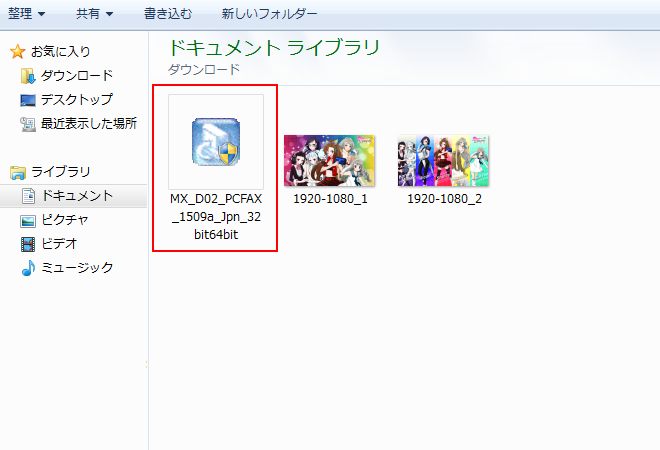
うん、あった!
念のため、インストールを始める前に、コチラのページでインストール手順を確認しておきましょう
おっ、詳しく説明が書いてあって助かるー
シャーりーこうゆうの苦手だものね…
インストール作業は、ガイドを参考に画面の指示に従って進めれば簡単に進めらます。
うん、簡単にできたー!
PC-FAXの使い方
以上でインストール作業は完了です。では、早速PC-FAXを使ってみましょう。送信したいデータを開き「印刷」を選択してください。
えっ?やっぱり印刷するの?
ちがうわよ、画面をよく見てみて…
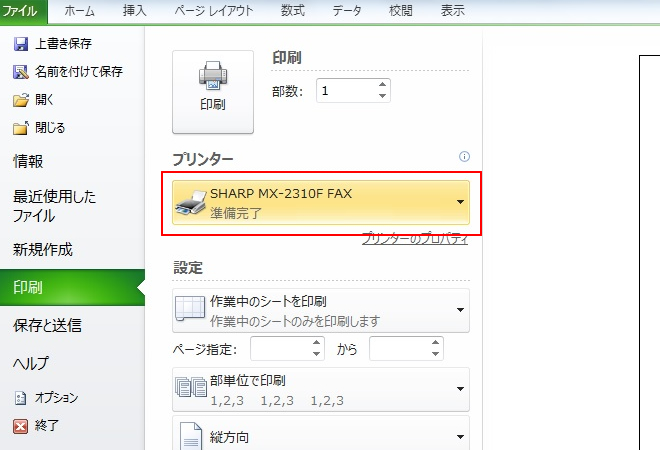
プリンタの一覧にさっきインストールしたPC?FAXが表示されていますよね?
ほんとだ、これを選択すればいいんだね!
はい、すると、次にFAX番号を入力する画面が表示されます。
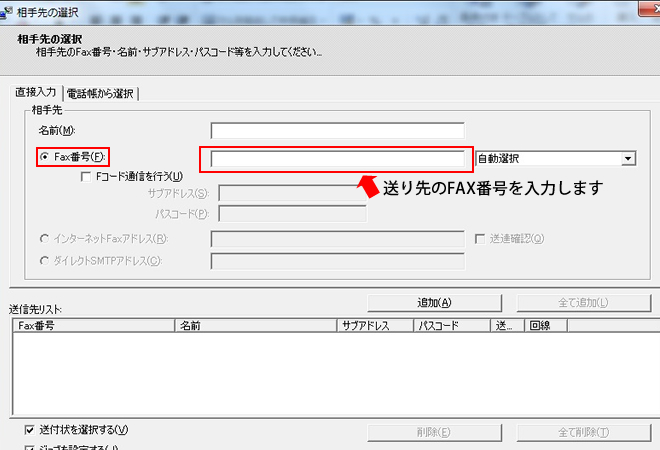
なるほど、ココで送りたい先の番号を入れればいいのね?
ちなみに番号はあらかじめ登録しておくことも出来るから、良く送る送信先は登録しておくと便利よ…
FAX番号を入力し画面の案内に沿って進めてください。
最後に完了ボタンを押せば送信完了です。
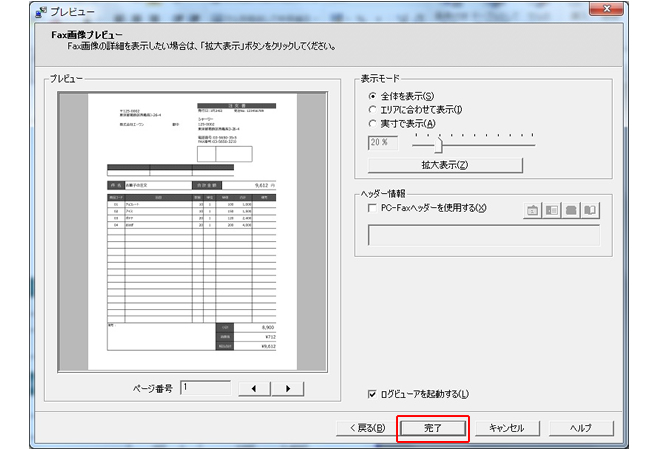
おおーできた!これなら用紙も節約できるね!しかも、パソコンから送るってことは通信費用もタダってこと!?
はぁ、単純ね…
え?なんで?
シャ、シャーリーさん。PC-FAXはパソコンから送信しますけど、別にインターネット回線を使用して送信しているわけじゃないんです。
そ、そうなの?
PC-FAXは通常のファックス同様、ファックス回線を使用しているため送信コストはかかります。
そっかぁ…でも用紙やトナーのコストはかからないし、わざわざコピー機まで行って操作する必要ないし、すっごく便利な機能だね!
はい、送信の機会が多い見積書や注文書などはPC-FAXで送ればコスト削減に繋がると思います。ぜひ活用してみてください。
■用紙コストを減らせるPC-FAX機能
PC-FAXとはパソコン内のデータそのままFAX送信できる機能のこと。
プリントアウトの必要がないから用紙コストとトナーの節約に!
■PC-FAXを使うための準備
メーカーサイトからPC-FAXドライバーをダウロードしてパソコンにインストールする。
■PC-FAXの使いかた
FAX送信したいファイルを開き使用するプリンターからPC-FAXを選択し送り先の番号を入力。準備が終わったら完了ボタンをクリックする。
■注意
PC-FAXはトナーや用紙のコスト削減できる便利な機能。送信する機会が多い書類はPC-FAXを活用してみましょう。
※PC?FAXはFAX回線だから通信コストがかかります!



